Mukautetut tekstiviestiäänet saattavat tuntua pieneltä ominaisuudelta, mutta ne voivat olla erittäin hyödyllisiä. Mukautettu tekstiviestiääni voi kehottaa meitä vastaamaan yhteen ilmoitukseen oletusilmoitusäänien joukosta. Ammuttu laukaus voi tarkoittaa, että pomo lähettää sinulle tekstiviestejä tuntien kuluttua uudelleen ja voit jättää hänet huomiotta, kun taas piiskan halkeama tarkoittaa, että vaimosi lähettää sinulle tekstiviestejä, ja sinun pitäisi todella tarkistaa se juuri nyt. Käytätkö sitä Google Messages - oletusarvoinen tekstiviestisovellus useimmissa puhelimissa - valmistajaversio, kuten Samsung Messages -sovellus tai jokin meidän suosikki kolmannen osapuolen tekstiviestisovellukset Kuten Textra tai Pulssi, mukautetun tekstisävyn asettaminen yhteystiedolle tai keskustelulle on helppoa. Asetuksen voi kuitenkin löytää eri paikoissa sovelluksesta tai puhelimesta riippuen.
Verizon tarjoaa Pixel 4a: n vain 10 dollaria kuukaudessa uusille rajoittamattomille linjoille
- Mukautettujen tekstisävyjen asettaminen Google Messagesissa
- Mukautettujen tekstisävyjen asettaminen Samsung Messages -sovellukseen
- Kuinka asettaa mukautetut tekstisävyt pulssiviesteihin
- Mukautettujen tekstisävyjen asettaminen Textra SMS: lle
- Mukautettujen tekstisävyjen asettaminen Mood Messengeriin
Mukautettujen tekstisävyjen asettaminen Google Messagesissa
Google Messages on nykyään vakioviestisovellus suuressa osassa Android-puhelimia saatavilla ilmaiseksi Google Playssa jos puhelimessasi ei ollut sitä esiasennettuna. Google Messages käyttää "yleistä" -menetelmää mukautettuihin keskusteluilmoituksiin puhelimissa, joissa on Android Oreo tai uudempi.
- Napauta Keskustelu haluat asettaa mukautetun ilmoituksen käyttäjälle.
- Napauta kolmen pisteen valikkokuvake näytön oikeassa yläkulmassa.
-
Napauta Yksityiskohdat.
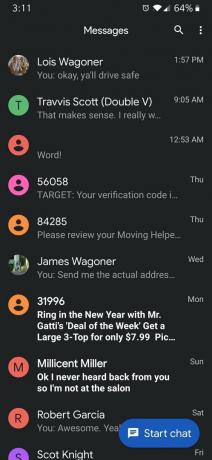
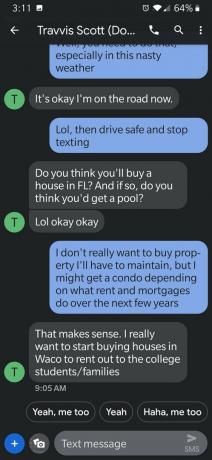
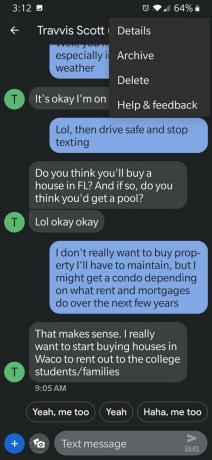 Lähde: Ara Wagoner / Android Central
Lähde: Ara Wagoner / Android Central - Napauta Ilmoitukset.
- Napauta Ääni.
- Napauta haluttu ääni.
-
Napauta takaisin-nuolitai OK tai Tallentaa jos nämä vaihtoehdot näkyvät soittoäänenvalintavalikossa.
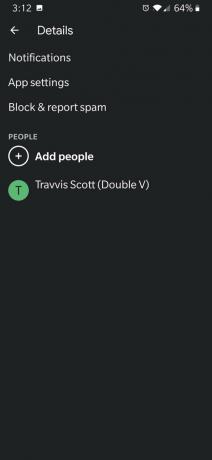
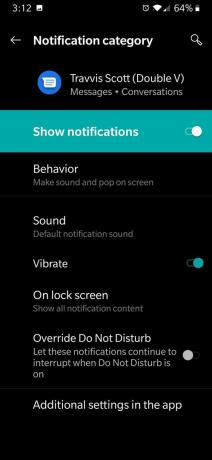
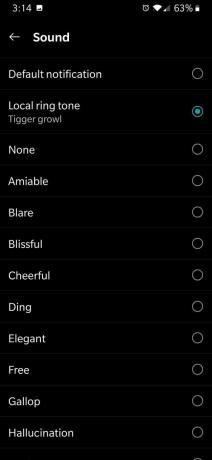 Lähde: Ara Wagoner / Android Central
Lähde: Ara Wagoner / Android Central
Mukautettujen tekstisävyjen asettaminen Samsung Messages -sovellukseen
Samsung Messages sai uuden ilmeen viime vuonna yhdellä käyttöliittymällä, mutta perusasettelun tulisi olla sama kaikilla moderneilla Samsung-laitteilla, olivatpa ne edelleen Android Oreossa tai Android 10 -käyttöjärjestelmässä.
- Napauta Keskustelu haluat asettaa mukautetun ilmoituksen käyttäjälle.
- Napauta kolmen pisteen valikkokuvake näytön oikeassa yläkulmassa.
-
Napauta vaihda Mukautetut ilmoitukset -kohdan vieressä.
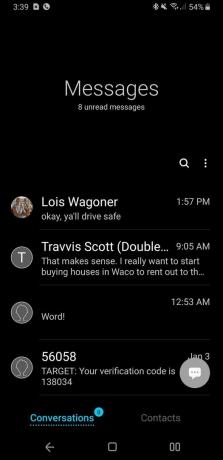
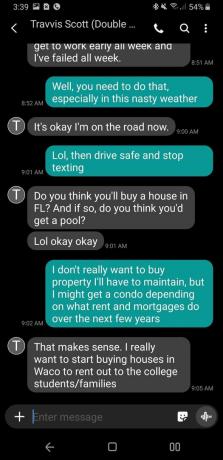
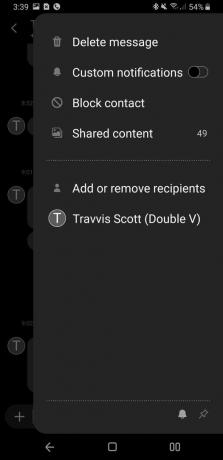 Lähde: Ara Wagoner / Android Central
Lähde: Ara Wagoner / Android Central - Napauta tekstiä Mukautetut ilmoitukset.
- Napauta Ääni.
- Napauta haluttu ääni.
-
Napauta takaisin-nuoli näytön vasemmassa yläkulmassa.
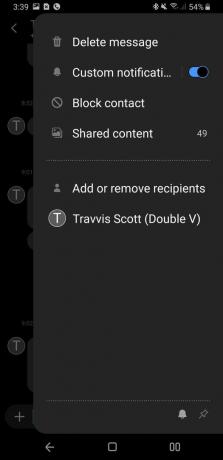
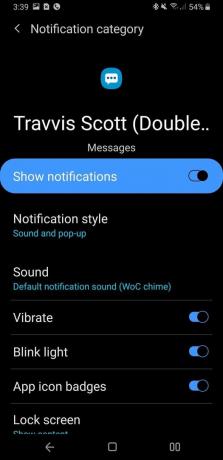
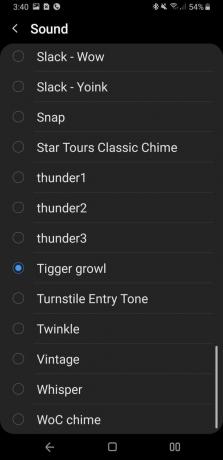 Lähde: Ara Wagoner / Android Central
Lähde: Ara Wagoner / Android Central
Jos et löydä keskustelukohtaisia tekstiääniä näiden valikkojen avulla Samsung-puhelimessa, jossa on Android Nougat tai sitä vanhempi versio, tarkista haluamasi yhteystieto Samsung Contacts -sovelluksesta.
Kuinka asettaa mukautetut tekstisävyt pulssiviesteihin
- Napauta Keskustelu haluat asettaa mukautetun ilmoituksen käyttäjälle.
- Napauta kolmen pisteen valikkokuvake näytön oikeassa yläkulmassa.
-
Napauta Keskusteluasetukset.
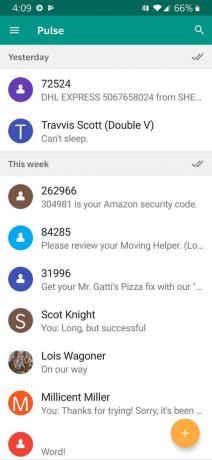
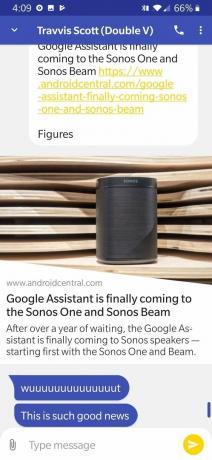
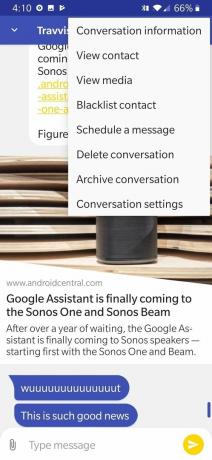 Lähde: Ara Wagoner / Android Central
Lähde: Ara Wagoner / Android Central - Napauta Keskusteluilmoituksen mukauttaminen.
- Napauta Ääni.
- Napauta haluttu ääni.
-
Napauta takaisin-nuolitai OK tai Tallentaa jos nämä vaihtoehdot näkyvät soittoäänenvalintavalikossa.
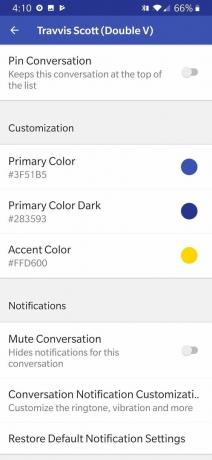
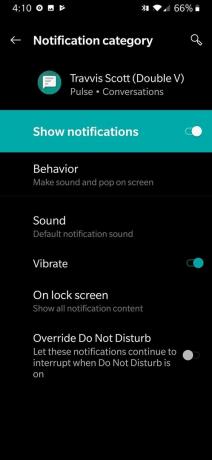
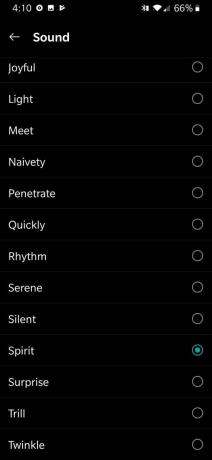 Lähde: Ara Wagoner / Android Central
Lähde: Ara Wagoner / Android Central
Mukautettujen tekstisävyjen asettaminen Textra SMS: lle
- Napauta Keskustelu haluat asettaa mukautetun ilmoituksen käyttäjälle.
- Napauta alaspäin osoittava karaatti näytön oikeassa yläkulmassa.
-
Napauta Muokkaa tätä keskustelua.
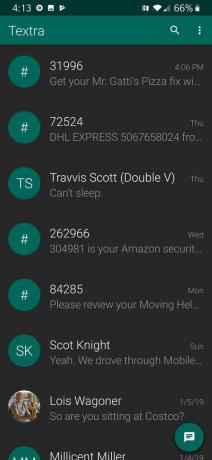
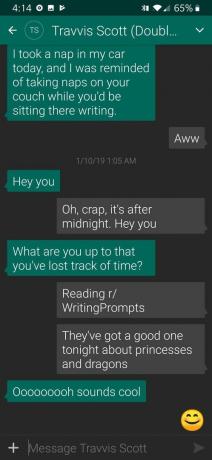
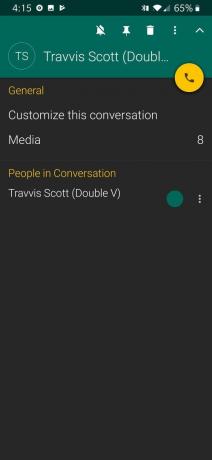 Lähde: Ara Wagoner / Android Central
Lähde: Ara Wagoner / Android Central - Napauta Ilmoitukset.
- Napauta Ilmoitusääni.
- Napauta haluttu ääni.
-
Napauta OK.
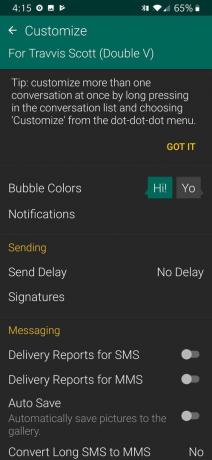
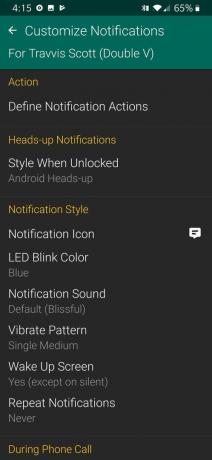
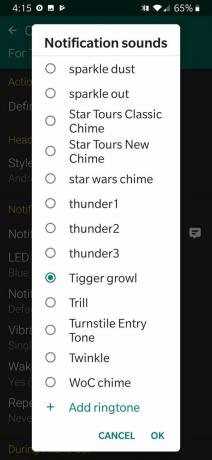 Lähde: Ara Wagoner / Android Central
Lähde: Ara Wagoner / Android Central
Mukautettujen tekstisävyjen asettaminen Mood Messengeriin
- Napauta Keskustelu haluat asettaa mukautetun ilmoituksen käyttäjälle.
- Napauta kolmen pisteen valikkokuvake näytön oikeassa yläkulmassa.
-
Napauta Vaihtoehdot.
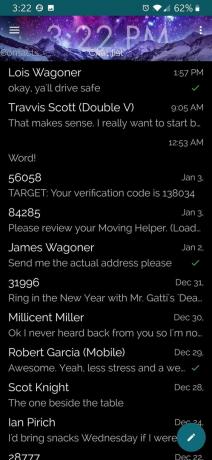
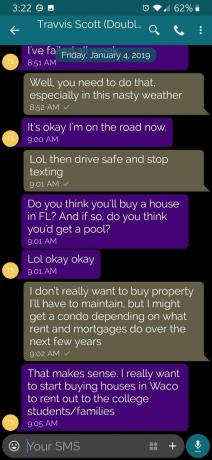
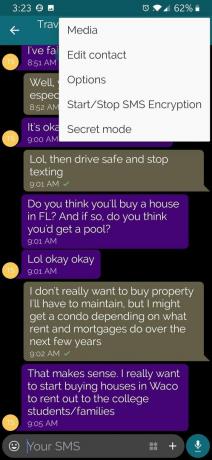 Lähde: Ara Wagoner / Android Central
Lähde: Ara Wagoner / Android Central - Napauta Ilmoitukset ja äänet -kohdassa Nykyinen ääni.
- Äänenvalintavalikon yläosassa on kolme kuvaketta. Napauta kellokuvake käyttää järjestelmän ilmoitusvalitsinta valitaksesi tekstisävyn. Voit myös napauttaa mikrofonikuvaketta tallentaaksesi mukautetun lauseen tekstisävyksi tai kansiokuvakkeen valitsemalla soittoääni tiedostojen hallinnan kautta.
- Napauta haluttu ääni.
-
Napauta OK.
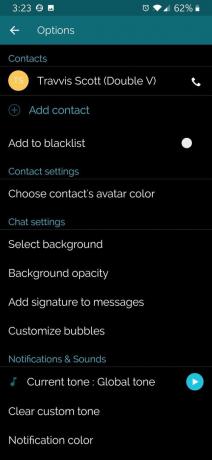
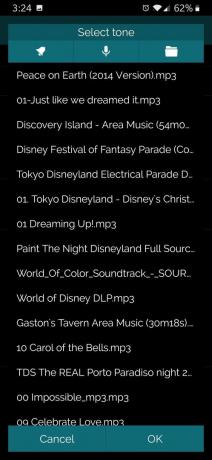
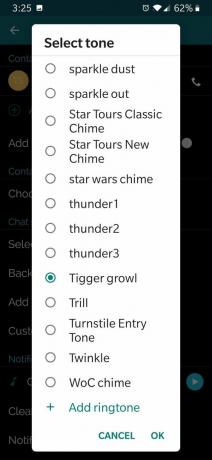 Lähde: Ara Wagoner / Android Central
Lähde: Ara Wagoner / Android Central
Sinun vuorosi
Pidätkö kiinni tavallisesta viestisovelluksesta, johon Android-puhelimesi tuli, tai haaroittaako se kolmannen osapuolen asiakas, mukautettujen tekstisävyjen asettaminen eniten käytetyille yhteyshenkilöille voi olla pieni, mutta erittäin hyödyllinen työkalu - PYYHKEÄ! - auttaa välttämään häiriötekijöitä yrittäessäsi työskennellä. Loppujen lopuksi kukaan ei tarvitse tarvitsevia - PYYHKEÄ! - kämppäkaveri tuhlaa aikaa laboratorion aikana.
PYYHKEÄ!PYYHKEÄ!
Jos anteeksi, minun on vastattava tähän, ennen kuin äitini soittaa ja kysyy, miksi en vastaa hänen teksteihinsä.
Oletko kuunnellut tämän viikon Android Central Podcastia?

Joka viikko Android Central Podcast tuo sinulle viimeisimmät tekniset uutiset, analyysit ja pikaviestit tuttujen isäntien ja erikoisvieraiden kanssa.
- Tilaa Pocket Casts: Audio
- Tilaa Spotify: Audio
- Tilaa iTunesissa: Audio
Voimme ansaita palkkion ostoksistamme linkkien avulla. Lisätietoja.

Nämä ovat parhaat langattomat nappikuulokkeet, joita voit ostaa joka hintaan!
Parhaat langattomat nappikuulokkeet ovat mukavia, kuulostavat hyviltä, eivät maksa liikaa ja sopivat helposti taskuun.

Kaikki mitä sinun tarvitsee tietää PS5: stä: Julkaisupäivä, hinta ja paljon muuta.
Sony on virallisesti vahvistanut työskentelevänsä PlayStation 5: llä. Tässä on kaikki mitä tiedämme siitä toistaiseksi.

Nokia tuo markkinoille kaksi uutta edullista Android One -puhelinta alle 200 dollarilla
Nokia 2.4 ja Nokia 3.4 ovat viimeisimmät lisäykset HMD Globalin budjetin älypuhelinten kokoonpanoon. Koska ne ovat molemmat Android One -laitteita, heille taataan kaksi merkittävää käyttöjärjestelmän päivitystä ja säännölliset tietoturvapäivitykset jopa kolmen vuoden ajan.

Nämä ovat parhaita näyttöjä, joita Samsung tarjoaa kaikille.
Samsungin vaikuttava näyttövalikoima voi olla vaikea valita, minkä vuoksi olemme koonneet täällä parhaat parhaat auttamaan sinua tekemään lopullisen päätöksen. Pelinäytöistä aina vain "normaaleihin" vaihtoehtoihin, täällä on jokaiselle jotakin jokaisessa tilanteessa.
Ara Wagoner
Ara Wagoner on Android Centralin kirjoittaja. Hän teemoittaa puhelimia ja tönäisi Google Play -musiikkia kepillä. Kun hän ei kirjoita apua ja ohjeita, hän unelmoi Disneystä ja laulaa show-kappaleita. Jos näet hänet ilman kuulokkeita, RUN. Voit seurata häntä Twitterissä osoitteessa @arawagco.
